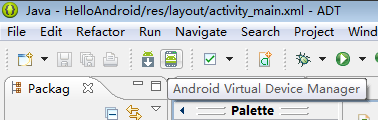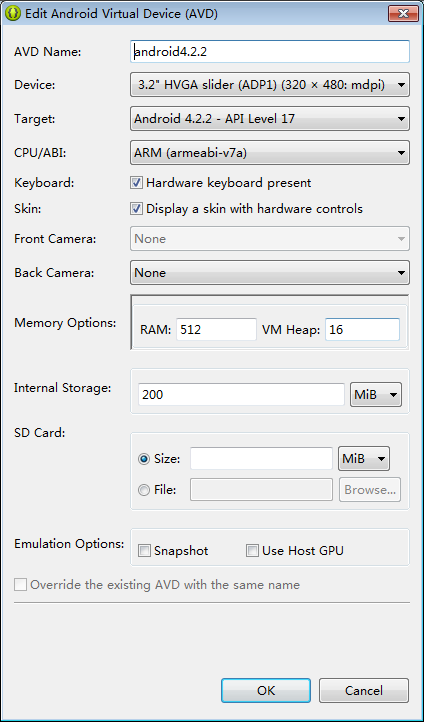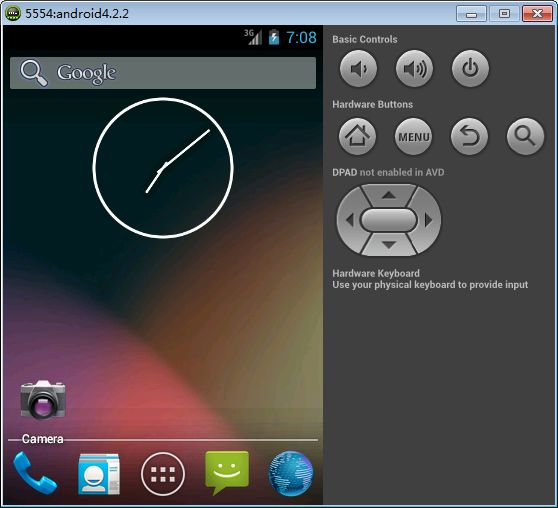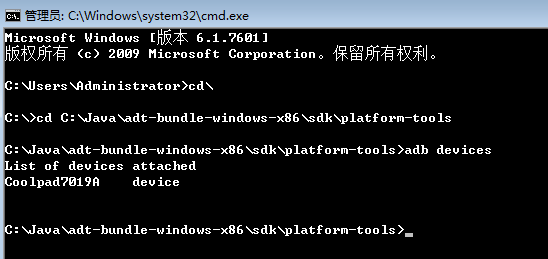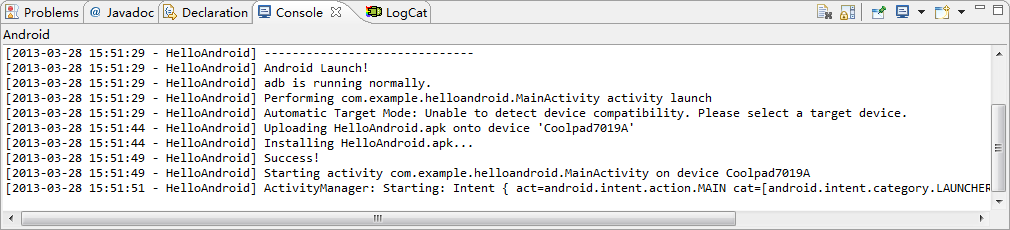基于adt-bundle-windows-x86的android开发环境搭建
本文出自:http://blog.csdn.net/wangqiuyun/article/details/8731240
1、下载jdk:http://www.oracle.com/technetwork/java/javase/downloads/index.html
安装jdk,我的安装目录是C:\Java\jdk1.7.0_17和C:\Java\jre7;
2、下载android SDK工具包adt-bundle-windows-x86,http://developer.android.com/sdk/index.html 大概4百M,里面包含eclipse和SDK,eclipse它已经集成好了ADT。我的报名版本adt-bundle-windows-x86-20130219;解压缩adt-bundle-windows-x86包,我的路径是C:\Java\adt-bundle-windows-x86,里面包含eclipse和sdk文件夹,还有一个SDK Manager;
3、配置环境变量,桌面->计算机->右键属性->高级系统设置->高级->环境变量->adminstrator的用户变量(具体和自己用户名有关),新建或者编辑一下的变量(如已经存在就追加,不存在就新建,追加时注意用;号与之前的隔开)
变量名:JAVA_HOME
变量值:C:\Java\jdk1.7.0_17
变量名:ANDROID_SDK
变量值:C:\Java
变量名:Path
变量值:.;%JAVA_HOME%\bin;C:\Java\adt-bundle-windows-x86\sdk\tools;C:\Java\adt-bundle-windows-x86\sdk\platform-tools
变量名:CLASSPATH
变量值:.;%JAVA_HOME%\lib\tools.jar;%JAVA_HOME%\lib\dt.jar;%JAVA_HOME%\lib;
(注意前面的.号)
4、测试环境变量
运行->cmd,输入java或者javac测试命令看成功与否;
5、相关的sdk更新
运行C:\Java\adt-bundle-windows-x86\eclipse下的eclipse
更新android 4.2.2 API,其他的按需更新吧!
6、配置android模拟器
打开AVD管理器
新建个安卓模拟器
按需填写相关参数
点击start,运行模拟器
7、真机调试
设置android手机为USB调试模式,步骤:menu—> 设置 —> 应用程序 —> 开发,选择USB调试;
USB连接电脑,安装手机驱动,如果没有相关的驱动的话,可以安装豌豆荚进行驱动安装;
检测手机设备是否已经被识别
8、新建HelloWorld,一直下一步:
项目名称HelloAndroid1
最后项目结构
9、模拟器调试运行:
右击android工程->Run as->Android Application
10、真机器调试
右击android工程->Run as->Android Application
选择设备后运行控制台输出如下:
至此,开发环境完全搭建好啦!